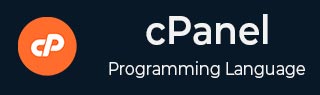
- cPanel 教程
- cPanel - 首页
- cPanel - 概述
- cPanel - 注册域名
- cPanel - 获取虚拟主机
- cPanel - 设置名称服务器
- cPanel - 登录 cPanel 控制面板
- cPanel - 修改密码
- cPanel - 样式
- cPanel - 联系信息
- cPanel - 首页
- cPanel - 统计数据和控制面板
- cPanel - 用户管理器
- cPanel - 文件管理器
- cPanel - 文件权限
- cPanel - 图片
- cPanel - 图片缩放器
- cPanel - 图片转换器
- cPanel - 目录隐私
- cPanel - 磁盘使用情况
- cPanel - FTP
- cPanel - FTP 会话
- cPanel - 备份
- cPanel - 备份向导
- cPanel - MySQL 数据库
- cPanel - MySQL 数据库向导
- cPanel - phpMyAdmin
- cPanel - 远程 MySQL
- cPanel - 子域名
- cPanel - 别名
- cPanel - 附加域名
- cPanel - 重定向
- cPanel - 简单区域编辑器
- cPanel - 高级区域编辑器
- cPanel - 邮件帐户
- cPanel - 邮件转发器
- cPanel - 网页邮件
- cPanel - MX 记录
- cPanel - 自动回复器
- cPanel - 邮件投递跟踪
- cPanel - 邮件过滤器
- cPanel - 验证
- cPanel - 地址导入器
- cPanel - 加密
- cPanel - Apache Spamassassin
- cPanel - 访问者
- cPanel - 错误
- cPanel - 带宽
- cPanel - Webalizer
- cPanel - 原始访问日志
- cPanel - CPU 和连接使用情况
- cPanel - IP 地址屏蔽器
- cPanel - SSH/TLS
- cPanel - 防盗链
- cPanel - Ruby on Rails
- cPanel - 优化网站
- cPanel - 定时任务
- cPanel - DNS 跟踪
- cPanel - 索引
- cPanel - 错误页面
- cPanel - MIME 类型
- cPanel - 病毒扫描器
- cPanel - Softaculous 应用安装程序
- cPanel - 安装 WordPress
- cPanel - FileZilla FTP 客户端
- cPanel - CloudFlare
- cPanel 有用资源
- cPanel - 快速指南
- cPanel - 有用资源
- cPanel - 讨论
cPanel - 邮件过滤器
邮件过滤器可用于创建规则以阻止不需要的邮件,这些规则基于您选择的特定规则。您可以指定一些规则,例如包含特定单词的消息应被删除或传递给特定程序。这些过滤器依次工作,例如,如果邮件通过一个过滤器,但可能会被另一个过滤器阻止。您也可以在一个过滤器中指定多个规则。
cPanel 中有两种类型的邮件过滤器:用户级别过滤器和帐户级别过滤器。
用户级别过滤器
通过此用户级别过滤器,您可以创建邮件过滤器,这些过滤器将应用于将接收到的该电子邮件地址的邮件。
创建用户级别过滤器
要创建用户级别邮件过滤器,请按照以下步骤操作:
步骤 1 - 点击 cPanel 中“邮件”部分下的“邮件过滤器”,打开用户级别邮件过滤器。
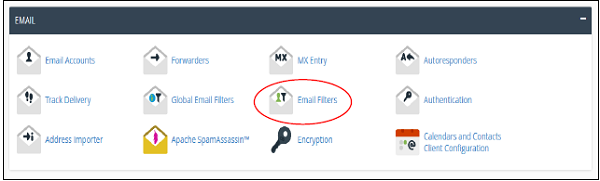
步骤 2 - 在“邮件过滤器”中,您将看到与您的域名关联的邮件列表。点击与您要创建过滤器的邮件对应的“管理过滤器”链接。
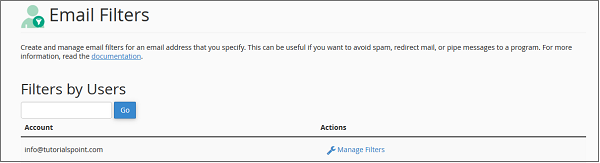
步骤 3 - 点击“创建新过滤器”按钮以进入新的过滤器创建界面。
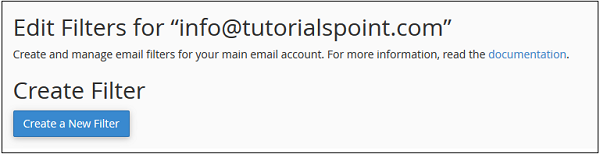
步骤 4 - 为您的过滤器提供名称。
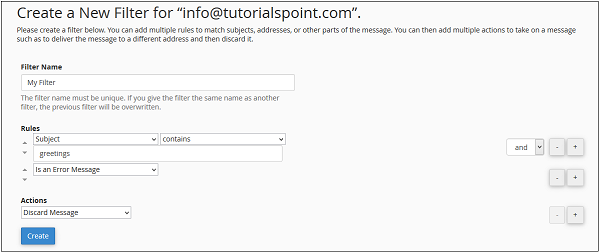
步骤 5 - 选择过滤邮件的规则。要添加其他规则,请点击右侧的“添加(+)”按钮;要删除规则,请点击“减(-)”按钮。还要选择“与”或“或”规则。
步骤 6 - 为通过过滤器规则的消息选择操作。要添加其他规则,请点击右侧的“添加(+)”按钮;要删除规则,请点击“减(-)”按钮。
步骤 7 - 点击“创建”按钮以创建过滤器。
编辑或删除用户级别过滤器
要编辑或删除用户级别过滤器:
步骤 1 - 返回邮件过滤器界面。
步骤 2 - 选择要编辑或删除其过滤器的邮件(从“当前过滤器”中选择)。

步骤 3 -
要编辑,请点击“编辑”链接,您将进入与创建邮件过滤器时相同的界面。点击“保存”以保存邮件过滤器。
要删除邮件过滤器,请点击“删除”链接,系统将要求您确认。点击“删除”以删除邮件过滤器。
测试邮件过滤器
要测试过滤器,您可以按照以下步骤操作:
步骤 1 - 返回邮件过滤器界面,并点击与您要测试其过滤器的电子邮件地址对应的“管理”链接。
步骤 2 - 向下滚动以查找“过滤器测试”。
步骤 3 - 在“过滤器邮件”文本输入框中输入完整的邮件(包括标头和主题)。
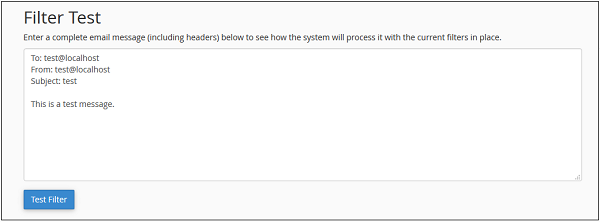
步骤 4 - 按下“测试过滤器”,系统将生成一份完整的报告,说明过滤器将如何响应您编写的邮件。
帐户级别过滤
用户级别过滤和帐户级别过滤(或全局邮件过滤)的唯一区别在于,帐户级别过滤器中使用的过滤器将过滤您域名中接收到的所有邮件,无论邮件发送到哪个电子邮件地址。
要创建和管理全局邮件过滤器,请点击 cPanel 首页“邮件”部分下的“全局邮件过滤器”。
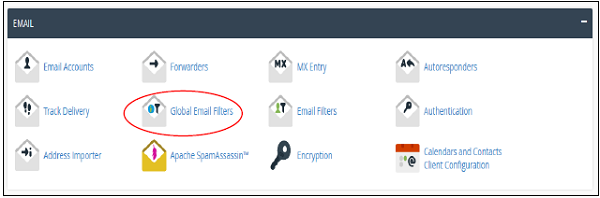
创建、管理和测试全局邮件过滤器的过程与我们在用户级别过滤中学习的过程相同。唯一的区别是您不会找到要选择的邮件列表来进行管理,但您将获得所有全局邮件过滤器的列表。